[見付入力]→〔補助線〕→[角度線]
 ダイアログ
ダイアログ
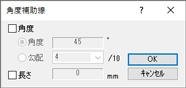
| 項 目 | 説 明 |
|---|---|
| 角度 | 設定した角度で作成する場合にチェックし、「角度」、「勾配」から選択します。 チェックしない場合は、画面上で角度を指定し、作成します。 |
| 角度(°) | 角度を入力し、作成します。 |
| 勾配( /10) | ○/10で勾配を表した時の分子を入力し、作成します。 |
| 長さ(mm) | 指定した長さで作成する場合にチェックし、長さを入力します。 チェックしない場合は、画面上で長さを指定し、作成します。 |
| ※ | ダイアログには、前回設定した内容が表示されます。 |
 操 作
操 作
●角度を指定した場合
- 始点位置をクリックします。
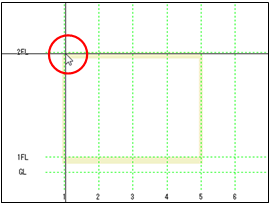
※クリックした位置から一番近い見付軸線や 見付補助線の端部または交差部にスナップします。 - 長さを指定した場合は、設定した長さのラバーバンドが表示されます。
作成方向を指定し、終点位置をクリックすると、 設定した角度および長さの見付補助線が作図されます。
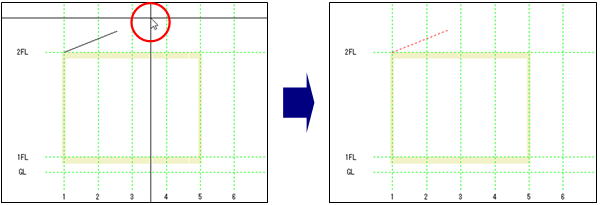
※右クリックすると、ラバーバンドを解除します。※角度補助線は赤色で表示されます。長さを指定しない場合は、伸縮するラバーバンドが表示されます。
作成方向を指定し、終点位置クリックすると、 設定した角度および画面上で指定した長さの見付補助線が作図されます。
 ※右クリックすると、ラバーバンドを解除します。※角度補助線は赤色で表示されます。
※右クリックすると、ラバーバンドを解除します。※角度補助線は赤色で表示されます。 - 右クリックしてダイアログを表示します。
[キャンセル]ボタンをクリックし、コマンドを解除します。
※ダイアログが画面に表示されている状態で、 見付面積図の作業ウィンドウ内を右クリックしてもコマンドを解除します。
●角度を指定しない場合
- 始点位置をクリックします。
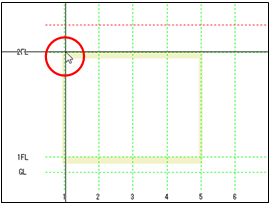
※クリックした位置から一番近い見付軸線や 見付補助線の端部または交差部にスナップします。
- 長さを指定した場合は、設定した長さのラバーバンドが表示されます。
作成方向(角度)を指定し、終点位置をクリックすると、 画面上で指定した角度および設定した長さの見付補助線が作図されます。
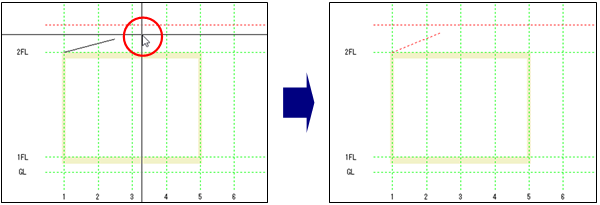
※右クリックすると、ラバーバンドを解除します。※角度補助線は赤色で表示されます。長さを指定しない場合は、伸縮するラバーバンドが表示されます。
作成方向(角度)を指定し、終点位置クリックすると、 画面上で指定した角度および長さの見付補助線が作図されます。
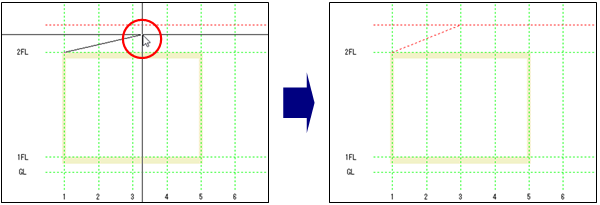 ※右クリックすると、ラバーバンドを解除します。※クリックした位置から一番近い見付軸線や見付補助線の端部または交差部にスナップします。※角度補助線は赤色で表示されます。
※右クリックすると、ラバーバンドを解除します。※クリックした位置から一番近い見付軸線や見付補助線の端部または交差部にスナップします。※角度補助線は赤色で表示されます。 - 右クリックしてダイアログを表示します。
[キャンセル]ボタンをクリックし、コマンドを解除します。
※ダイアログが画面に表示されている状態で、 見付面積図の作業ウィンドウ内を右クリックしてもコマンドを解除します。
PageTopへ